 MagneteOpzioniDecadenza
MagneteOpzioniDecadenza
Opzioni
Forza è un settaggio generale che definisce l’intensità con cui lo strumento
influisce sui punti. Premendo contemporaneamente il tasto
Raggio definisce la dimensione dello strumento che verrà visualizzata come un cerchio nella finestra di visualizzazione. L'attenuazione definita dallo strumento Decadenza eserciterà il suo effetto all'interno di questo raggio.
Questo settaggio serve per definire come funzionerà lo strumento. Potete scegliere una delle seguenti opzioni:
Trascina la mesh seguendo lo spostamento del mouse (come lo strumento Magnete nelle versioni precedenti di Cinema 4D).
Trascina la mesh verso la camera.
Trascina la mesh verso le Normali del punto al centro dello strumento (non funziona con le spline).
Deforma la mesh in base alla direzione delle Normali dei suoi punti (non funziona con le spline).
Allontana la mesh dallo strumento in modo radiale.
Avvolge la mesh attorno allo strumento.
Avvolge la mesh e la trascina verso il centro dello strumento.
Funziona come Attorciglia e in più trascina la mesh verso la camera.
Spiana la mesh come farebbe un oggetto Superficie di Suddivisione (non funziona con le spline).
Le seguenti quattro opzioni sono disponibili solo per lo strumento Pennello e servono solo per modificare le
Mappe Vertice (per le quali in realtà sarebbe ancora più adatto lo  Strumento
Pittura
Strumento
Pittura
Dipinge su una pesatura.
Usa dei tratti di pennello per smussare eventuali passaggi bruschi nella pesatura.
Considera la pesatura al centro del pennello e distribuisce questo valore lungo il suo raggio.
Aumenta/riduce i valore esistenti della pesatura.
Se l'opzione è abilitata, nella Viewport attiva saranno interessati solo i punti visibili, cioè NON coperti da altri oggetti. Se l'opzione è disabilitata, sarà possibile spostare anche i punti non visibili dalla visuale della camera.
Gli elementi nascosti tramite la funzione  Nascondi
Selezione
Nascondi
Selezione
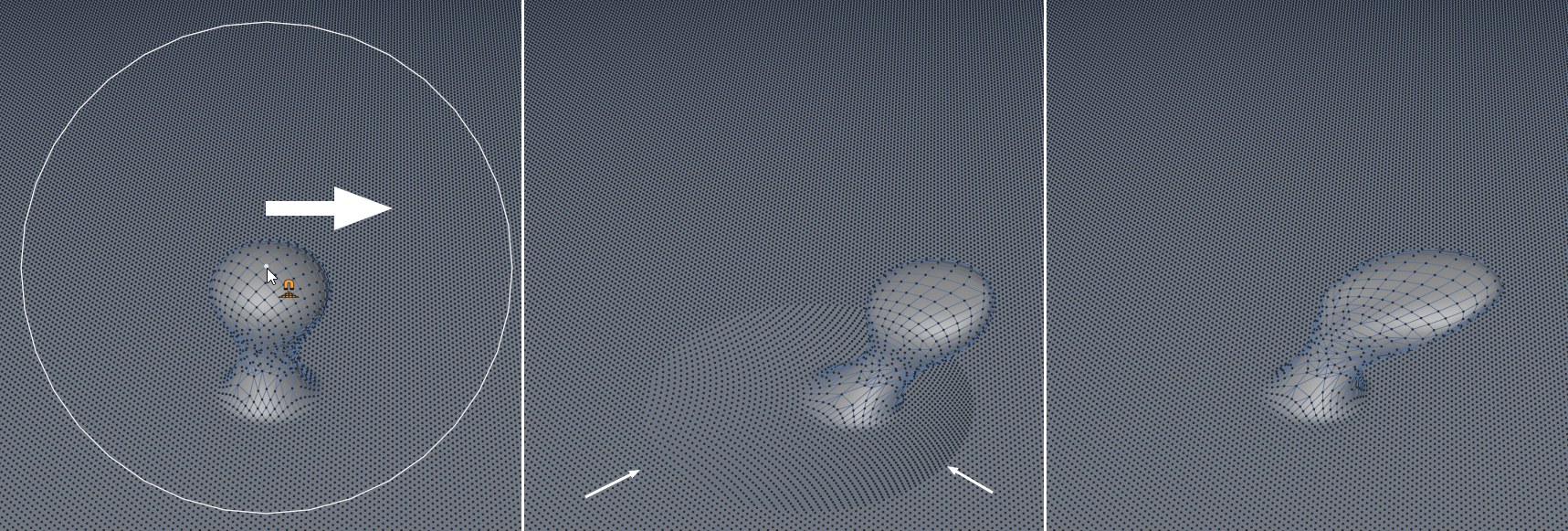 Superficie qui in
combinazione con lo strumento Magnete. Al centro Superficie disabilitato, a
destra abilitato.
Superficie qui in
combinazione con lo strumento Magnete. Al centro Superficie disabilitato, a
destra abilitato.
Attivate questa opzione se volete estendere il raggio d'azione dello strumento oltre l'area visualizzata nella Viewport. Nell'immagine qui sopra è possibile notare al centro come le parti del piano vengono spostate perché si trovano all'interno del raggio d'azione visibile dello strumento. A destra lo strumento si orienta in base alla superficie, il che consente una modifica più dettagliata della superficie.
Abilita o disabilita l'anteprima rotonda degli strumenti.
Se avete definito un Raggio ridotto, può accadere che nessun punto si trovi all'interno di tale raggio. Se premete il tasto del mouse, accadrà quanto segue:
- Opzione disabilitata: non succederà nulla, nessun punto verrà spostato.
- Opzione abilitata: il punto più vicino (può anche trattarsi di un punto nascosto) verrà utilizzato come punto in cui avrà luogo l'effetto dello strumento.
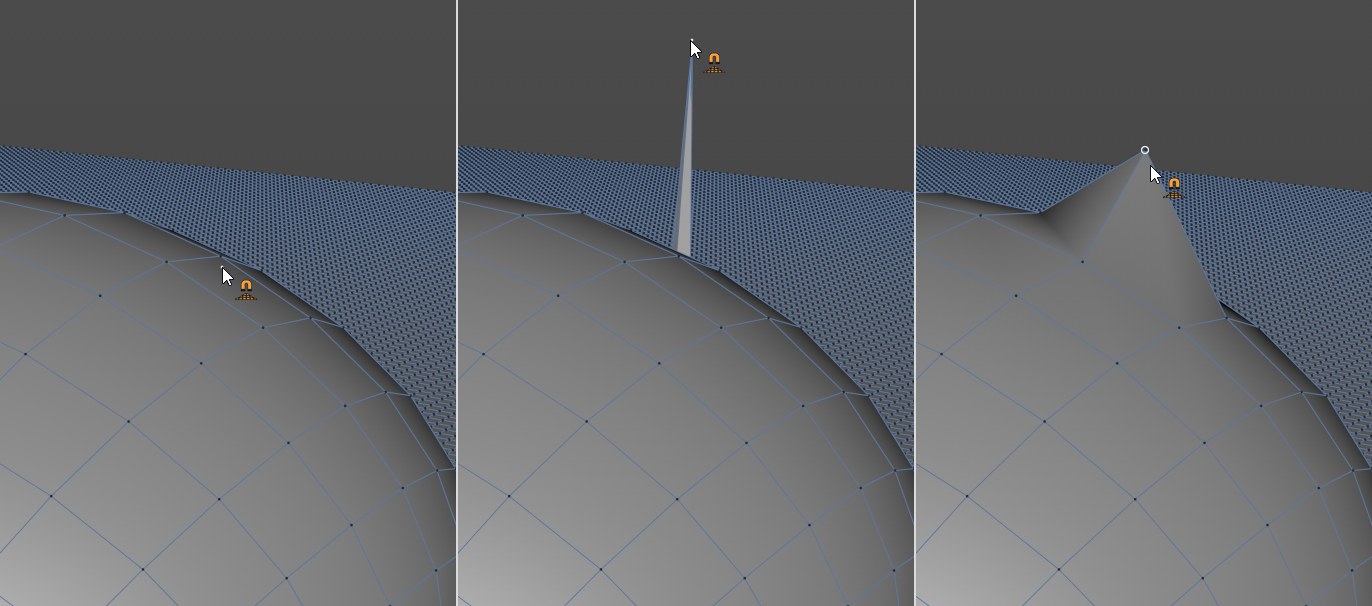
Se Solo Visibile è disabilitato, può accadere che lo strumento utilizzi un punto nascosto come Punto Più Vicino, vedi il caso in cui siano utilizzati raggi molto ridotti, come si vede qui sopra. Questo non è il risultato che vogliamo e accade spesso. Questa opzione dovrebbe quindi essere abilitata per "intercettare" effettivamente il prossimo punto visibile (che verrà evidenziato a colori).
 Restrizione
Restrizione
Spazio
X[-∞..+∞%]
Y[-∞..+∞%]
Z[-∞..+∞%]
Questo settaggio può essere usato per limitare l'effetto dello strumento lungo i 3 assi. Ad esempio, se volete che la posizione dei punti lungo l'asse Y resti invariata, impostate Y su 0%; se desiderate solo un cambiamento minimo di posizione, impostate Y su 10%. Il settaggio Spazio definisce se deve essere utilizzato il sistema di coordinate Globale o Oggetto.